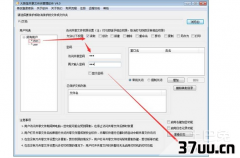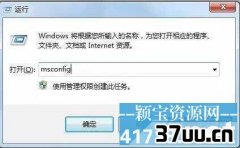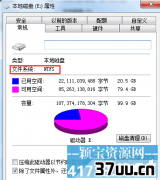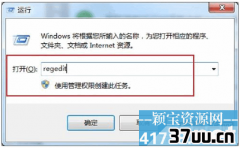win7安装到磁盘0的分区,windows分区
很多朋友们最近在问电脑上的c盘之前分配的空间是很充足的,但是电脑上安装的程序慢慢变多导致c盘上的空间越来越少,想知道有什么办法可以不重新安装系统,只是简单的进行磁盘合并,其实针对这个问题是肯定有答案的,也是可以解决的。
有一些专业的磁盘软件是拒赔这样的功能的,但是在使用的时候需要通过磁盘管理的压缩进行完成,c磁盘的空间太小了,我们就可以从其他磁盘上多余的空间与c磁盘合并。
下面小编就给大家详细的介绍一下windows7怎么合并磁盘分区。

步骤一:首先我们在电脑桌面的上点击开始按钮,在跳出的菜单栏中找到计算机,把鼠标的图标放在计算机按键上并右击鼠标,接着点击管理之后就会在电脑界面上弹出计算机管理的对话框(其实还有另外一种方法就是在电脑桌面上看见我的电脑图标点击鼠标右键选中管理,也会出现计算机管理的对话框,两种方法都是一样的)。

步骤二:看见在出现的计算机管理的窗口之后可以看见在左侧有一排的菜单栏,在菜单栏中找到磁盘管理的标签并点击,在右边就会看见电脑上所有磁盘分区的信息。
看看哪个磁盘的空间比较大,然后选择那个空间较大的磁盘进行压缩,比如说电脑上的D磁盘剩余空间较多,想让D磁盘与C磁盘进行合并,那么我们就可以选中D磁盘点击鼠标右键,然后在弹出的菜单栏中选中压缩卷选项,在跳出来的对话框中的呼入需要压缩的空间,比如说需要压缩40G的空间,那么就在输入的地方填写进去就可以了。

步骤三:等待一段时间后就压缩完毕了,这时候在磁盘卷中看见一个绿色非常明显的未分区磁盘。
最后就得把这些未分区磁盘内的空间与C磁盘进行合并。
选中需要扩充容量的磁盘,接着在弹出的菜单栏中选中扩展磁盘,选择好之后又会弹出一个对话框。
然后把之前未分区的磁盘扩展到C盘就可以了,接着点击下一步就OK了。

其实整个步骤是有一些复杂的,但是如果想让两个磁盘进行合并并不是要重装系统,那样反而会更麻烦。
如果想要重新分区的朋友们可以按照上面的步骤试一试。
好了,上面就是小编教大家windows7怎么合并磁盘分区的步骤详解了,如果自己不会的也可以找身边懂的朋友进行帮忙。
版权保护: 本文由 蒯语蝶 原创,转载请保留链接: https://www.37uu.cn/detail/5436.html
- 上一篇:错误0xc000000f,错误代码 0xc000000f
- 下一篇:没有了